-
O que é alta disponibilidade do Hyper-V?
-
Criando Volumes Compartilhados de Cluster
-
Configurando o Disco de Quorum
-
Configurando máquina virtual para alta disponibilidade
-
Proteja o ambiente Hyper-V com uma solução profissional
-
Conclusão
O último blog falou sobre o cluster de failover do Hyper-V e fornece etapas detalhadas para criar um cluster de failover do Hyper-V. E este blog ajudará você a configurar a Alta Disponibilidade do Hyper-V para alcançar um melhor desempenho.
O que é alta disponibilidade do Hyper-V?
A Alta Disponibilidade do Hyper-V (HA) é um recurso projetado para fornecer a capacidade de alcançar alta disponibilidade em um ambiente virtualizado. O Hyper-V é a plataforma de virtualização da Microsoft, e Alta Disponibilidade refere-se à capacidade de um sistema ou serviço de se alternar automaticamente para um nó ou instância de backup em caso de falha, garantindo disponibilidade contínua e serviço ininterrupto.
O Hyper-V HA combina vários servidores físicos em um cluster lógico usando tecnologia de clustering, permitindo que máquinas virtuais rodem em diferentes nós físicos. Quando um nó falha, as máquinas virtuais são migradas automaticamente para outros nós disponíveis, possibilitando failover e disponibilidade contínua do serviço. Essa abordagem melhora a confiabilidade e a tolerância a falhas do ambiente virtualizado, garantindo a continuidade dos negócios.
A configuração da alta disponibilidade da máquina virtual permite que o sistema de máquinas virtuais forneça serviço contínuo 7*24 horas. Quando a máquina host onde reside a máquina virtual enfrenta um problema, o recurso de failover migra automaticamente a máquina virtual para outro nó dentro do cluster. Durante todo esse processo, o serviço da máquina virtual permanece ininterrupto, com uma perda máxima de apenas dois pacotes de ping.
Criando Volumes Compartilhados de Cluster
O blog anterior descreveu como criar um cluster de failover do Hyper-V. No entanto, ter apenas a plataforma não é suficiente. Para garantir o melhor desempenho e alta disponibilidade, é necessário configurar a alta disponibilidade. O primeiro passo é criar Volumes Compartilhados de Cluster, que permite que cada nó do cluster do Hyper-V crie e acesse máquinas virtuais no armazenamento.
1. Abra o Failover Cluster Manager e conecte-se ao cluster de failover do Hyper-V criado anteriormente.
2. Assim que o cluster estiver aberto, expanda a seção “Storage” e selecione “Disks.”
3. Você verá todos os discos reconhecidos pelo armazenamento. Clique com o botão direito no disco do cluster e escolha “Add to Cluster Shared Volumes.”
4. O status atribuído agora mudará para “Cluster Shared Volume.”
5. Após compartilhar dentro do cluster, o armazenamento compartilhado será mapeado para C:ClusterStorageVolume1. Portanto, máquinas virtuais configuradas antes da configuração do cluster podem enfrentar problemas de disco não encontrado. Nesses casos, é necessário reconfigurar o disco da máquina virtual para apontar para C:ClusterStorageVolume1.
Configurando o Disco de Quorum
A configuração do quorum em um cluster de failover determina o número de falhas que o cluster pode tolerar. Se ocorrerem falhas adicionais, o cluster deve cessar suas operações. O número permitido de falhas pode ser personalizado, com o padrão definido como 1, significando que enquanto um nó estiver funcionando corretamente, o cluster continuará a operar. Agora, vamos configurar o disco de quorum.
1. Faça um clique com o botão direito no Cluster de Failover que criamos no Failover Cluster Manager e expanda o menu “More Actions”. Selecione “Configure Cluster Quorum Settings.”
2. No assistente de configuração que apareceu, escolha “Advanced Quorum Configuration.”
3. Na seleção da configuração de votação, escolha “All Nodes.”
4. Selecione “Configure a disk witness.” Alternativamente, uma pasta compartilhada pode ser usada como o disco de quorum.
5. Selecione o disco para servir como quórum e clique em “Next.”
6. Confirme as informações e prossiga com a configuração clicando em “Next.”
7. Configuração concluída. Você pode clicar em “View Report” para verificar se houve alguma anormalidade durante o processo de criação do disco de quórum.
8. Em seguida, abra o Failover Cluster Manager e verifique se o Disco 1 agora está configurado como o disco de quorum.
Configurando máquina virtual para alta disponibilidade
1. Abrir o Cluster Manager e conectar-se ao cluster criado. Clique com o botão direito no nome do cluster e selecione "Configure Roles."
2. A visão geral do assistente explica a funcionalidade que ele pode alcançar. Clique em "Next."
3. Na página "Select Roles", role para baixo e escolha "Virtual Machine" no menu suspenso.
4. O assistente detectará automaticamente as máquinas virtuais presentes em todos os nós do cluster. Selecione a(s) máquina(s) virtual(is) que precisam ser configuradas para alta disponibilidade e clique em "Next."
5. Em seguida, ele lista as categorias de máquinas virtuais que serão configuradas para alta disponibilidade. Após confirmar, clique em "Next."
6. A configuração de alta disponibilidade para a máquina virtual está concluída. Você pode clicar em "View Report" para revisar o status da máquina virtual durante o processo de configuração.
7. Neste ponto, você pode navegar até a seção Roles no Failover Cluster Manager e ver a máquina virtual recentemente adicionada. Para verificar se a máquina virtual pode ser migrada com sucesso, clique com o botão direito na máquina virtual, selecione "Move," depois "Quick Migration," e por fim "Best Possible Node." A máquina virtual iniciará o processo de migração automática. Durante todo este processo, você pode pingar continuamente a máquina virtual para monitorar a interrupção dos pacotes de ping.
Proteja o ambiente Hyper-V com uma solução profissional
A alta disponibilidade do Hyper-V fornece uma infraestrutura robusta e confiável para virtualização. No entanto, para garantir a proteção contínua dos dados e o desempenho ininterrupto dos negócios, é recomendável fazer backup de seus dados críticos e máquinas virtuais com uma solução profissional de backup e recuperação.
Vinchin Backup & Recovery é uma solução profissional que suporta backup de dados de VM como VMware vSphere, Hyper-V, XenServer, XCP-ng, oVirt, RHV, OpenStack, etc. e outros dados como banco de dados, NAS, servidor de arquivos, Linux & Windows Server, etc.
O Vinchin Backup & Recovery executa uma funcionalidade robusta de backup e recuperação do Hyper-V, incluindo backup incremental sem agente, redução eficaz de dados, expansão do nó de backup, cópia de backup remoto e muito mais, para proteger de forma abrangente os ambientes Hyper-V.
Além disso, o Vinchin Backup & Recovery pode migrar VMs para mais de 10 plataformas virtuais, incluindo VMware, XenServer e a maioria dos hipervisores baseados em KVM. Você pode facilmente transferir suas cargas de trabalho modernas de TI críticas de uma para outra, construindo sua própria infraestrutura de TI altamente flexível.
Para fazer backup de VM Hyper-V, você precisa apenas:
1. Selecione a VM Hyper-V

2. Selecione o armazenamento de backup
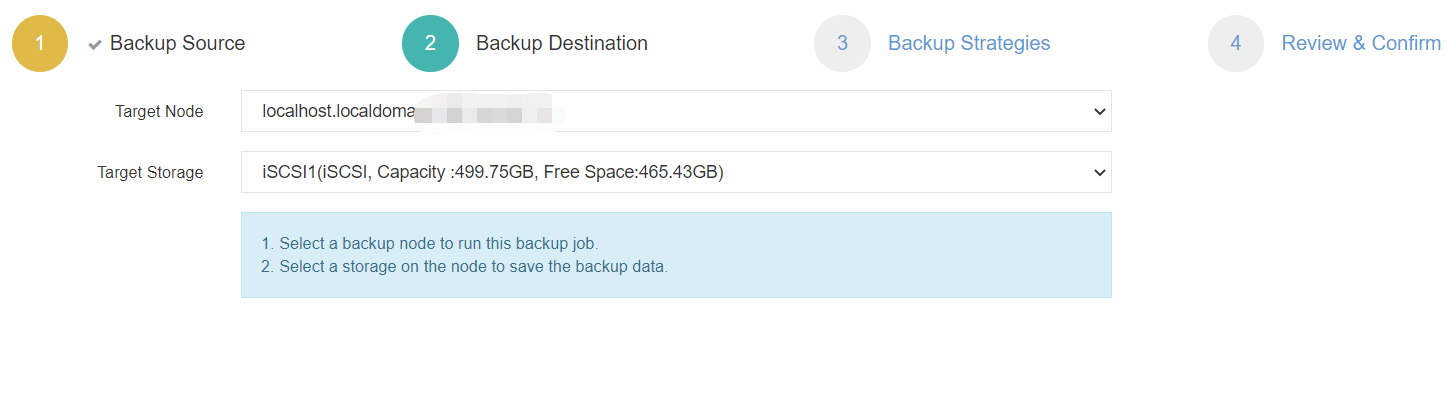
3. Selecione estratégias de backup
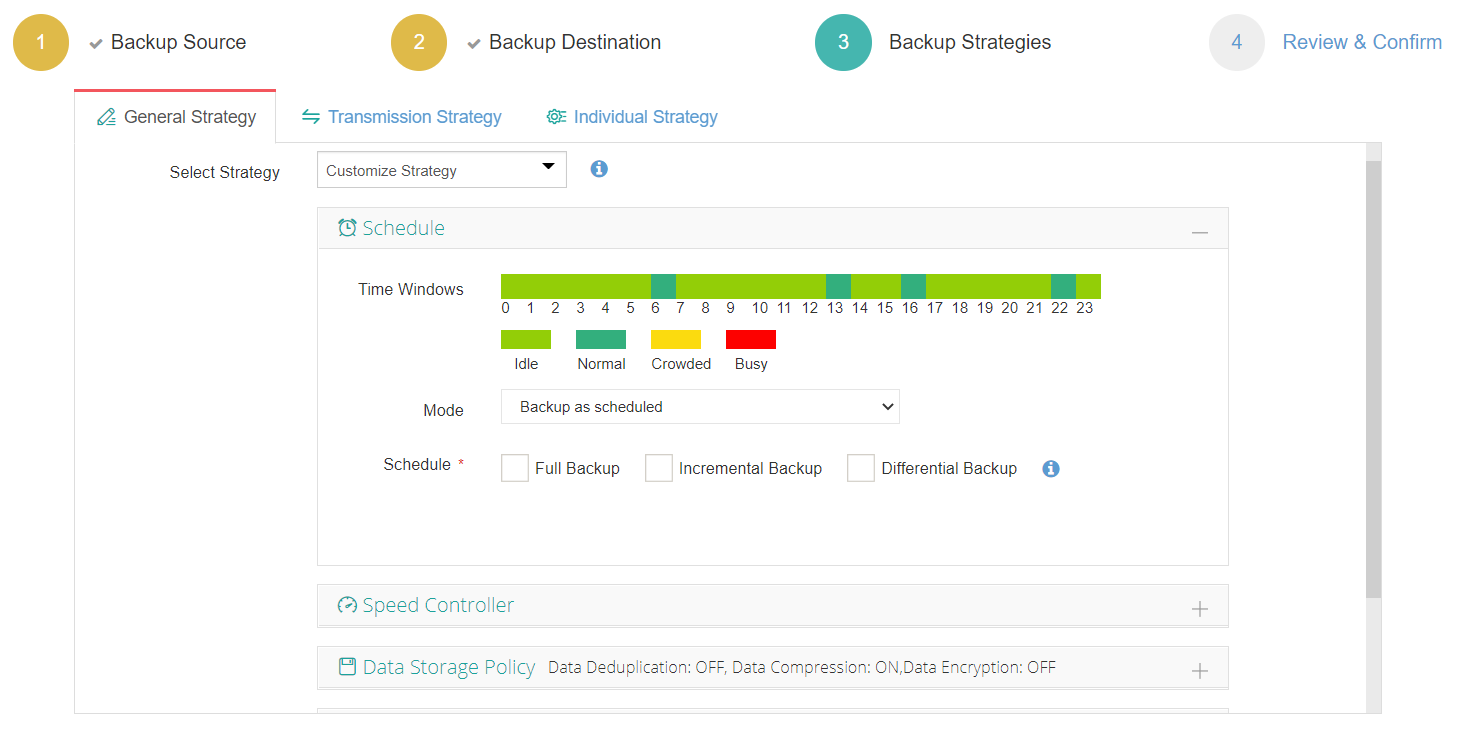
4. Envie o trabalho
Vinchin Backup & Recovery foi selecionado por milhares de empresas e você também pode começar a usar este poderoso sistema com uma versão de trial completa de 60 dias! Além disso, entre em contato conosco e relate suas necessidades, e então você receberá uma solução de acordo com o seu ambiente de TI.
Conclusão
Este blog fornece um guia completo para implantar alta disponibilidade do Hyper-V, implementando a HA do Hyper-V, as organizações podem melhorar a confiabilidade, disponibilidade e escalabilidade de sua infraestrutura virtualizada. Ele permite failover suave, minimiza o tempo de inatividade e garante a continuidade dos negócios para cargas de trabalho críticas em execução em máquinas virtuais.
Para proteger eficientemente o ambiente Hyper-V, você pode escolher o Vinchin Backup & Recovery para fazer backup e recuperar suas VMs facilmente. Não perca o teste gratuito.
Compartilhar em:





















